Cum să utilizați Managerul de stocare al Android
Ce să știi
- Mergi la Setări > Depozitare. Activați Stocare inteligentă pentru a șterge automat fotografiile și videoclipurile vechi atunci când telefonul are spațiu redus.
- Atingeți o aplicație și ștergeți memoria cache sau datele acesteia (fișiere, setări și conturi) pentru a rezolva problemele cu o aplicație care funcționează.
- Atingeți Eliberați spațiu pentru a afișa fișierele organizate pe categorii. Selectați toate elementele pe care doriți să le eliminați și atingeți Eliberați X GB.
Acest articol explică cum să goliți spațiul de stocare al telefonului de pe dispozitivul Android folosind managerul de stocare încorporat din Setări. Aceste informații se aplică dispozitivelor Android produse de Samsung, Google, Huawei, Xiaomi și altele.
Cum să eliberați spațiu cu Managerul de stocare
Când eliberați spațiu pe dispozitivul Android, telefonul are mai mult spațiu pentru aplicații noi, fotografii, videoclipuri și muzică și, adesea, performanțe mai rapide. Când un telefon este aproape plin, tinde să devină lent. Android se referă la această caracteristică ca stocare, dar gestionarea fișierelor este ceea ce face.
Pentru a vă accesa fișierele, accesați Setări. The Depozitare secțiunea afișează câtă cameră este disponibilă: X% folosit - X GB gratuit.
-
Atingeți Depozitare.
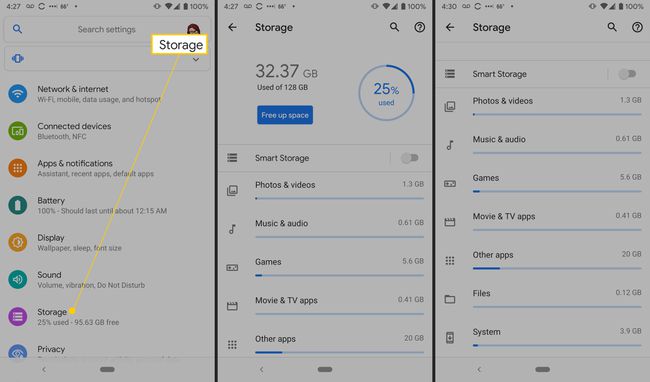
Veți vedea o listă cu tot ce se află pe telefonul dvs., în categorii, inclusiv muzică și audio, jocuri, fișiere și sistem (fișierele trebuie să ruleze sistemul de operare). Puteți activa Smart Storage în partea de sus, care șterge automat fotografiile și videoclipurile vechi atunci când telefonul este aproape de a rămâne fără spațiu.
-
Atingeți o categorie pentru a vedea aplicațiile asociate acesteia.
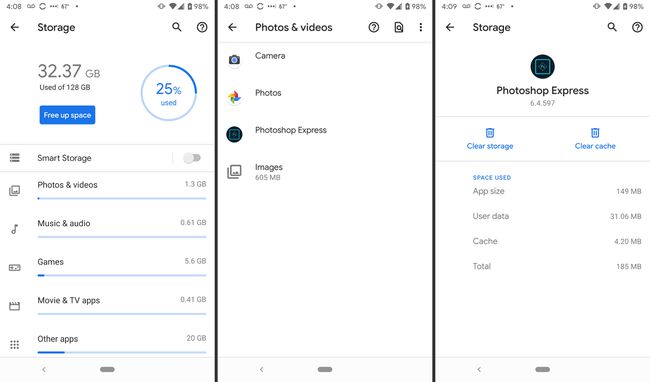
Atingeți un aplicațiași ștergeți memoria cache sau ștergeți datele (fișiere, setări și conturi). Aceste acțiuni pot rezolva adesea problemele cu o aplicație care funcționează.
Intoarce-te la Depozitare setări.
-
Atingeți Eliberați spațiu pentru a afișa fișiere organizate pe categorii: S-a făcut backup pentru fotografii și videoclipuri, Descărcări, și Aplicații utilizate rar, împreună cu câți gigaocteți folosește fiecare.
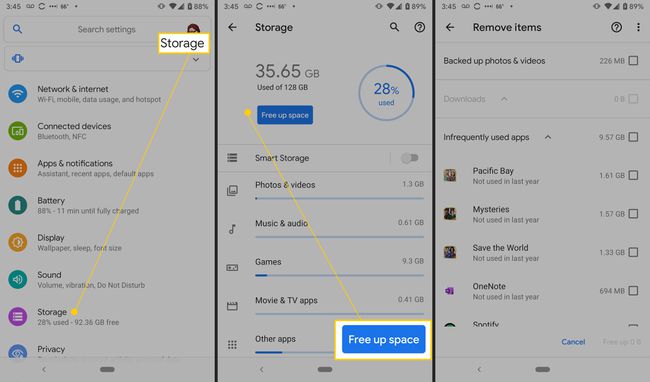
The S-a făcut backup pentru fotografii și videoclipuri opțiunea este totul sau nimic; nu puteți selecta anumite fișiere.
Atingeți Descărcări pentru a vedea o listă a PDF-uri si alte documente.
-
Sub Aplicații utilizate rar este o listă de aplicații organizată în funcție de cât de recent le-ați deschis.
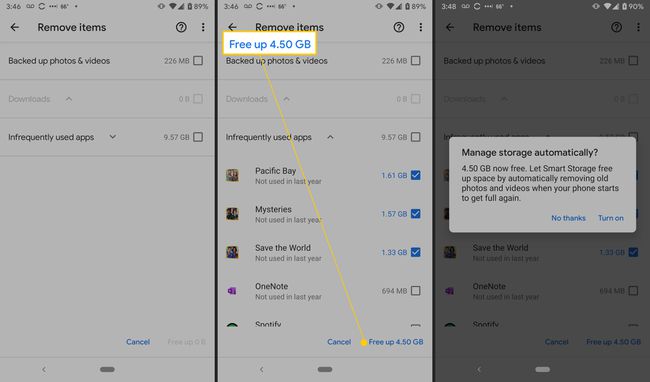
Selectați elementele pe care doriți să le eliminați și atingeți Eliberați X GB. Veți primi un mesaj pop-up de confirmare care vă oferă să activați Smart Storage dacă nu este deja activat.
-
Pentru a șterge o aplicație nedorită, accesați Magazinul Google Play, atingeți Aplicatiile mele, selectați aplicația și atingeți Dezinstalează.
O altă metodă este să trageți aplicațiile nedorite din sertarul de aplicații în pictograma coș de gunoi care apare atunci când apăsați și mențineți apăsată o aplicație.
Nu puteți șterge multe aplicații preîncărcate, altfel cunoscute ca bloatware, fără a roota dispozitivul.
Modalități alternative de a elibera spațiu pe Android
O altă modalitate de a face spațiu pe un smartphone Android este să faci o copie de rezervă a fotografiilor Google Foto, care oferă stocare nelimitată în cloud și acces la imaginile dvs. de pe orice dispozitiv. Pentru alte fișiere, descărcați-le în Dropbox, Google Drive sau alt serviciu cloud. Poti de asemenea mutați aplicațiile pe un card SD pentru a economisi spațiu.
Dacă doriți să accesați fișierele de sistem Android, puteți să vă rootați smartphone-ul și să instalați un manager de fișiere terță parte. Root-ul smartphone-ului este un proces simplu, iar riscurile sunt relativ mici. Beneficiile includ capacitatea de a gestiona fișierele de pe smartphone, de a elimina bloatware-ul și multe altele.
Dacă doriți să faceți o curățare rapidă, așa cum ați face pe un computer, instrumentul încorporat face truc.
Asigurați-vă întotdeauna că mai întâi faceți o copie de rezervă a datelor, în cazul în care ștergeți din greșeală ceva important.
